تو اين آموزش ياد ميگيرين چطوري تصويري از يه چهره رو به طور رمزآلود ي درون دود قرار بدين!
شرح آموزش:
نرم افزار: فتوشاپ
مدت آموزش: ۱۰دقيقه
سطح آموزش: مقدماتي
منابع:
download smoke brush
مرحله۱
تصوير چهره مورد نظرمون رو باز ميكنيم وقسمتهايي از چهرو رو انتخاب وبقيه رو پاك ميكنيم.
(نكته : براي تيره ورنگي كردن تصوير مثلا ابي تيره و يا ارغواني ( مثه رنگ آبي تيره در مرحله ۳ آموزش ) به آدرس image/ adjustment/variations ميريم و با استفاده از منوي تنظيمات ، رنگ چهره اي كه ميخوايم به دست مياريم )

يه لايه جديد پايين تصوير ايجاد ميكنيم (ctrl+N) .
درحالي كه رنگ background از جعبه ابزار مشكي هست ، كليد ctrl+backspace رو از صفحه كليد ميگيريم تا رنگ لايه جديد كامل مشكي بشه.
مرحله۲
روي لايه عكس قرار ميگيريم واز پايين پالت layer گزينه layer mask رو انتخاب ميكنيم.
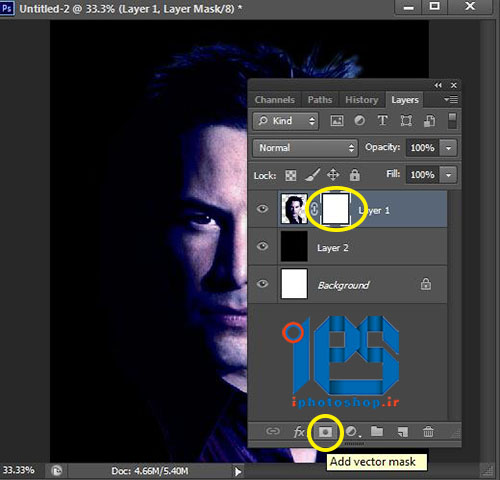
درحالي كه روي لايه ماسك هستيم ابزار brush انتخاب ميكنيم وبا رنگ مشكي تمام لايه رو مشكي ميكنيم.
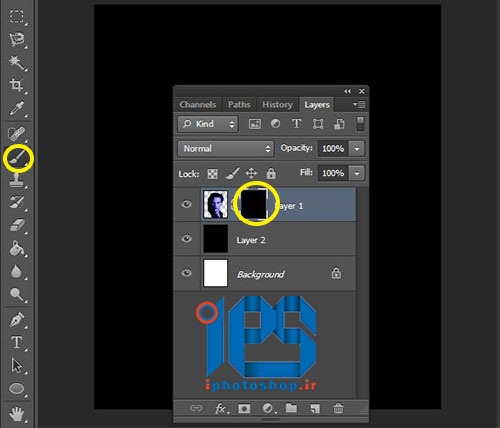
مرحله۳
در اين مرحله به براش دود نياز داريم كه ميتونين از قسمت منابع دانلود كنين.
(وارد كردن براش به فتوشاپ تو آموزشهاي قبلي توضيح داده شده و ميتونين لينك زيررو باز كنين و از (مرحله ۷ آموزش) اينكاررو انجام بدين)
آموزش loud brush
براش مناسبي رو انتخاب ميكنيم ، تو اين مرحله بايد رنگ foreground جعبه ابزار سفيد باشه.
با انتخاب براش دود روي تصوير برميگرديم وروي زمينه مشكي كليك ميكنيم. تا تصوير چهره نمايان بشه، اينكار رو از اطراف چشم شروع ميكنيم.

براي ادامه كار براش رو تغيير ميديم ويه فرم ديگه اي انتخاب ميكنيم وروي قسمت سمت راست چهره يكبار كليك ميكنيم.
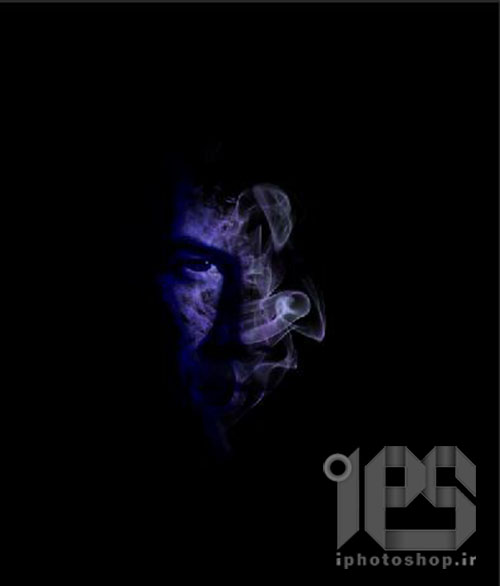
با انتخاب و استفاده از براشهاي مختلف تصويرچهره كم كم نمايان ميشه. فقط كمي خلاقيت و دقت لازمه تا تصوير زيبايي داشته باشين.
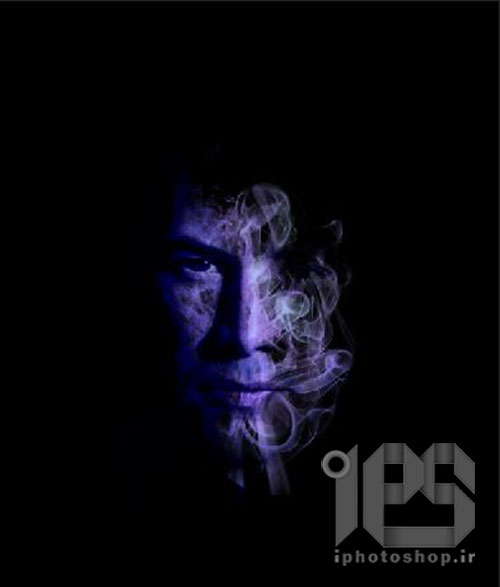
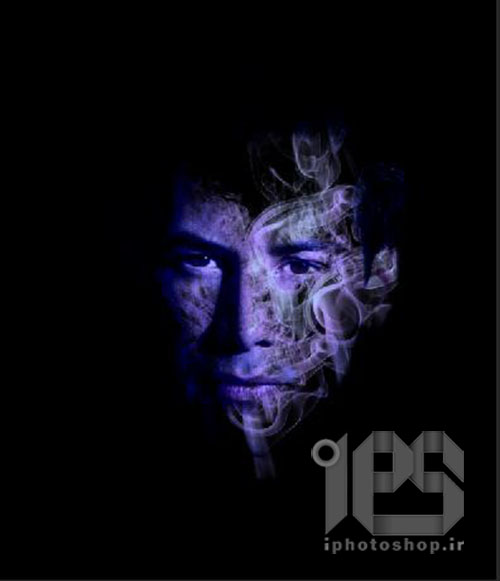
مرحله۴
لايه جديد باز كنيد ورنگ foreground رو با استفاده از قطره چكان جعبه ابزار از رنگ هاي موجود اطراف چهره انتخاب ميكنيم .
وبا استفاده از براش دود با سايز مناسب روي تصوير كليك ميكنيم تا تصوير دود اطراف چهره ايجاد بشه.
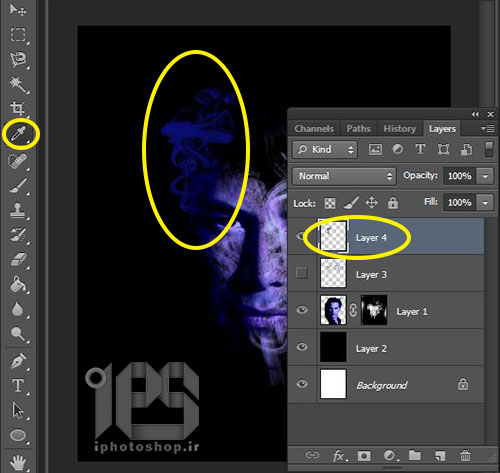
توجه داشته باشين كه هر براش تو يه لايه جديد انجام بشه.
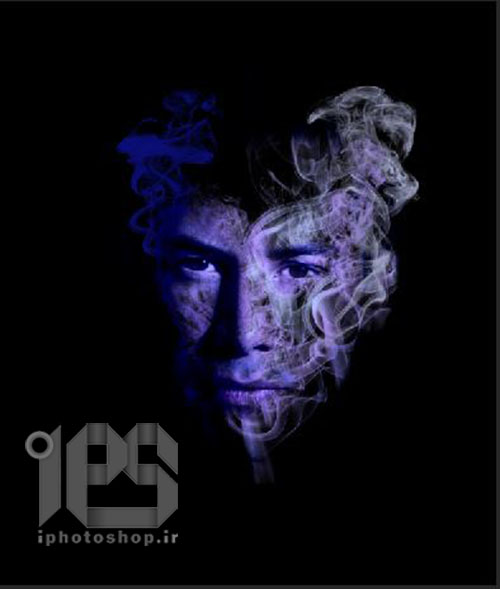
براش هاي مختلفي رو كنار هم با ظرافت بچينين و از رنگهاي مختلف اطراف چهره استفاده كنين و گاهي هم ميتونين از پاك كن استفاده كنين وقسمتهايي كه لازم نيست رو پاك كنين تا تصويري مثل چهره زير به وجود بياد
موفق باشين ![]()
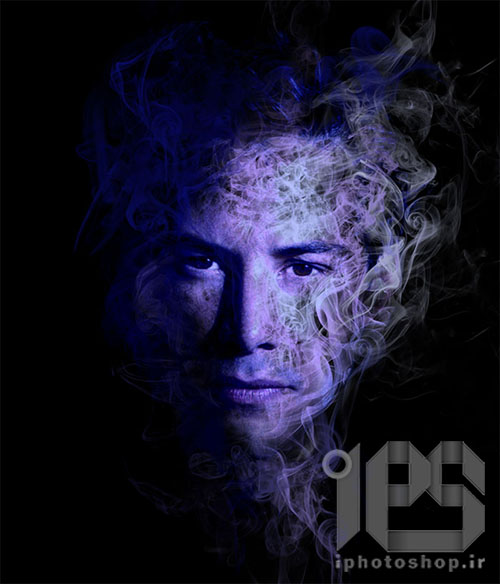
منبع : www.iphotoshop.ir


 آموزش تصويري شروع به كار و يادگيري نرم افزار فتوشاپ Cs6
آموزش تصويري شروع به كار و يادگيري نرم افزار فتوشاپ Cs6 آموزش تبديل يك تصوير به شبح در فتوشاپ
آموزش تبديل يك تصوير به شبح در فتوشاپ آموزش تغيير رنگ چشم در فتوشاپ
آموزش تغيير رنگ چشم در فتوشاپ تبديل عكس به طرح مدادي با فتوشاپ
تبديل عكس به طرح مدادي با فتوشاپ آموزش خلق يك پرتره در فتوشاپ
آموزش خلق يك پرتره در فتوشاپ آموزش خلق يك جفت چشم فانتزي در فتوشاپ
آموزش خلق يك جفت چشم فانتزي در فتوشاپ آموزش كار با ابزار خط كش در فتوشاپ Ruler
آموزش كار با ابزار خط كش در فتوشاپ Ruler آموزش قرار دادن سر خود بر روي تصاوير ديگران با فتوشاپ
آموزش قرار دادن سر خود بر روي تصاوير ديگران با فتوشاپ نحوه طراحي ست اداري سربرگ + پاكت + كارت ويزيت با فتوشاپ
نحوه طراحي ست اداري سربرگ + پاكت + كارت ويزيت با فتوشاپ آموزش طراحي يك عكس آتليه اي با فتوشاپ CS6
آموزش طراحي يك عكس آتليه اي با فتوشاپ CS6 آموزش ساخت مهر با فتوشاپ
آموزش ساخت مهر با فتوشاپ آموزش ساخت پوستر فيلم
آموزش ساخت پوستر فيلم